AI(illustrate)快捷键-课堂笔记,自己总结
一手资源,课堂笔记 AI快捷键 视图操作 1、 图层面板:F7 2、 切换屏幕模式:F 3、 打开文件:CTRL+O/CTRL+ALT+O:打开Adobe Bridge文件浏览器 4、 放大/缩小:ctrl+“+”/ ctrl+“-”,或者按住alt前后滑动滚轮,或者使用导航器面板 5、 按屏幕缩放(适合窗口):ctrl+0(零)/双击抓手工具 6、 实际像素100%:双击放大镜/ctrl+1 7、 可缩放最大最小比例:3.13%----6400% 8、 切换文档:ctrl+F6 9、 调出/隐藏网格:Ctrl+‘ 10、 调出/隐藏标尺:Ctrl+R,在标尺上右键,可以选择不同标尺单位。 11、 调出/隐藏参考线:Ctrl+; 12、 更改首选项:ctrl+K 13、 新建文档:ctrl+N 14、 从模板新建:ctrl+shift+N 15、 关闭文档:ctrl+W 16、 关闭软件:ctrl+Q 17、 打开已知文档:ctrl+O 图层的操作: 18、 图层面板:F7 在Adobe Illustrator(AI)这款强大的矢量图形设计软件中,快捷键是提高工作效率的关键。以下是一些关键的AI快捷键及其对应的视图操作和图层管理功能,它们可以帮助设计师更流畅地进行工作。 1. **图层面板**:按下`F7`可以快速显示或隐藏图层面板,这对于组织和管理作品中的各个元素至关重要。 2. **切换屏幕模式**:使用`F3`可以在不同的屏幕模式间切换,以适应不同的工作需求。 3. **打开文件**:`CTRL+O`用于打开单个文件,而`CTRL+ALT+O`会打开Adobe Bridge文件浏览器,让你能够浏览和选择多个文件。 4. **放大/缩小**:`ctrl+“+”`和`ctrl+“-”`用于放大和缩小视图,也可以按住`alt`键并滚动鼠标滚轮,或者利用导航器面板进行缩放。 5. **按屏幕缩放**:`ctrl+0(零)`或双击抓手工具可以使当前视图适应窗口大小。 6. **实际像素100%查看**:双击放大镜或按下`ctrl+1`可以将视图调整到100%比例,查看细节。 7. **缩放范围**:AI支持3.13%到6400%的缩放比例,满足不同场景下的观察需求。 8. **切换文档**:`ctrl+F6`可快速在打开的多个文档之间切换。 9. **调出/隐藏网格**:使用`Ctrl+‘`(单引号)可以显示或隐藏网格,帮助对齐和布局。 10. **调出/隐藏标尺**:`Ctrl+R`显示或隐藏标尺,标尺上右键点击可以选择不同的单位。 11. **调出/隐藏参考线**:`Ctrl+;`用来显示或隐藏参考线,辅助设计定位。 12. **更改首选项**:`ctrl+K`可以自定义软件的各种设置。 13. **新建文档**:`ctrl+N`创建新文档,开始新的设计。 14. **从模板新建**:`ctrl+shift+N`可以从预设的模板中创建新文档。 15. **关闭文档**:`ctrl+W`关闭当前文档,不退出软件。 16. **关闭软件**:`ctrl+Q`退出Illustrator。 17. **打开已知文档**:`ctrl+O`可以打开已经知道路径的文件。 **图层操作:** 18. **图层面板**:`F7`再次强调了图层面板的重要性。 19. **原位置复制图形**:`ctrl+C`复制,`ctrl+F`粘贴在原图形前,`ctrl+B`粘贴在原图形后。 20. **编组**:选中多个图层后,用`ctrl+G`进行编组;`ctrl+shift+G`可取消编组。 21. **锁定/解锁图形**:`ctrl+2`锁定,`ctrl+alt+2`解锁。 22. **隐藏/显示图形**:`ctrl+3`隐藏,`ctrl+alt+3`显示。 23. **调整图层顺序**:`ctrl+】`上移一层,`ctrl+[`下移一层,`ctrl+shift+】`到最顶层,`ctrl+shift+[`到最底层。 **工具箱快捷键:** 24. **选择工具组**:包含选择工具(V)、直接选择工具(A)、编组选择工具、魔棒工具(Y)和套索工具(Q),它们各自有不同的选择和操作方式。 25. **绘制工具组**:如矩形工具(M)、椭圆工具(L)、圆角矩形、多边形工具、星形工具等,都有特定的绘制和修改方法。 26. **文字工具**:`T`,`Alt+上下箭头`调整行距,`Alt+左右箭头`调整字距。 27. **路径选择工具/直接选择工具**:都是用`A`键来切换。 28. **抓手工具/旋转视图工具**:`H`,按空格键可以临时转为抓手工具。 29. **放大镜**:`Z`,可以自由放大或缩小视图。 30. **填充/描边互换**:`shift+X`快速切换填充和描边。 31. **直线工具**:`\`,可以绘制直线。 32. **弧线工具**、**螺旋线工具**、**矩形网格工具**和**极坐标网格工具**都提供了丰富的绘制选项,通过不同的快捷键可以调整参数。 33. **钢笔工具**:`P`,配合不同快捷键可以进行节点编辑。 34. **画笔工具**:`B`,可以绘制自由路径,按`alt`键能自动闭合路径。 35. **美工刀工具**:可以切割路径,`alt`和`shift`键能进行精确切割。 42. **连接节点**:`ctrl+J`将两个节点连接在一起。 43. **平均节点**:`ctrl+alt+J`使节点均匀分布。 44. **文字转曲**:`ctrl+shift+O`将文本转换为路径。 45. **形状模式组合**:按`alt`单击两个图形,可以进行相加、相减、相交或去除重叠区域的操作。 46. **旋转工具**:`R`,按`alt`键定义旋转中心。 47. **镜像工具**:可以对图形进行水平或垂直翻转。 以上就是AI中的一些常用快捷键和视图操作,熟练掌握这些技巧将大大提高设计工作的效率。
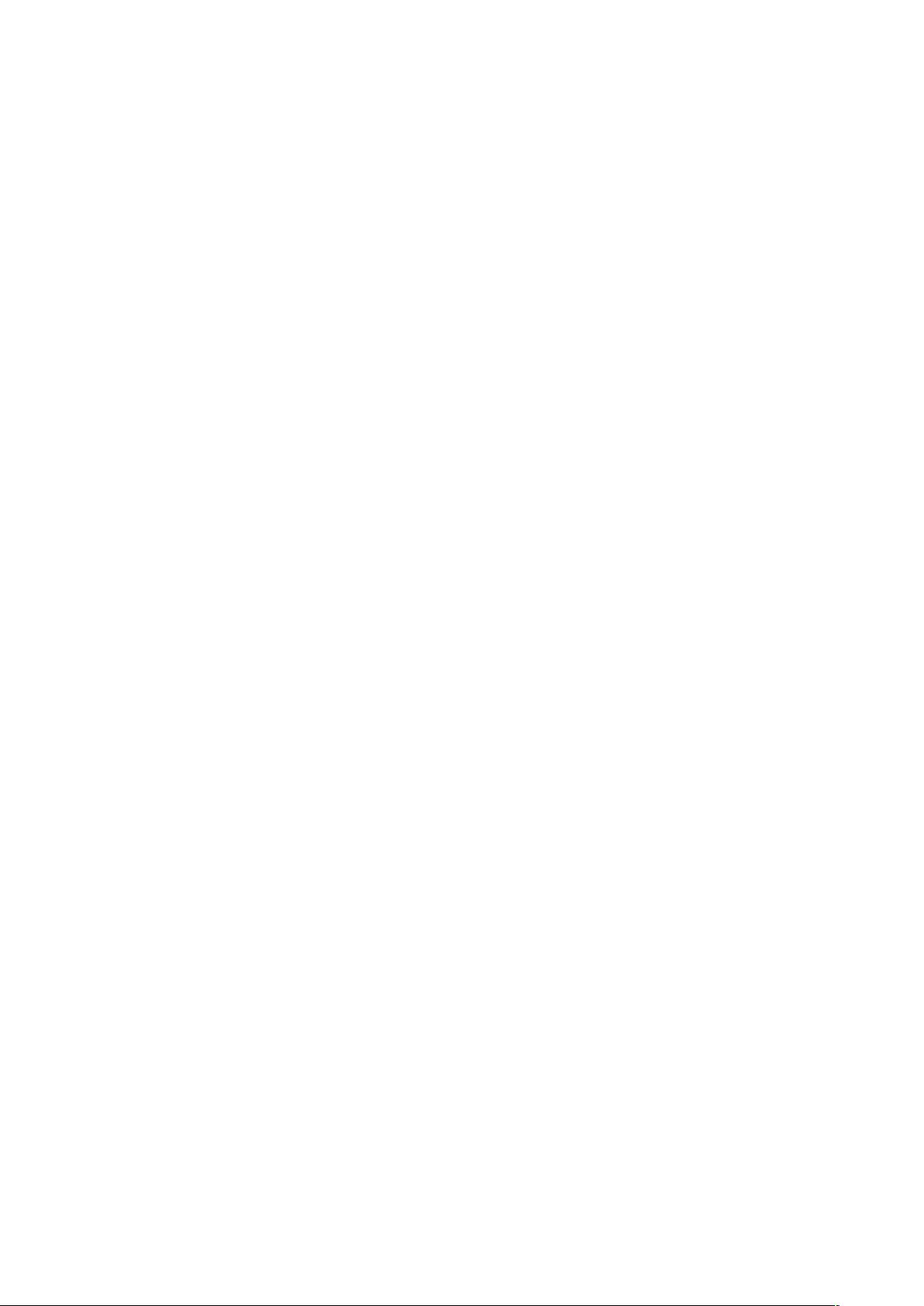

剩余6页未读,继续阅读

- 粉丝: 0
- 资源: 8
 我的内容管理
展开
我的内容管理
展开
 我的资源
快来上传第一个资源
我的资源
快来上传第一个资源
 我的收益 登录查看自己的收益
我的收益 登录查看自己的收益 我的积分
登录查看自己的积分
我的积分
登录查看自己的积分
 我的C币
登录后查看C币余额
我的C币
登录后查看C币余额
 我的收藏
我的收藏  我的下载
我的下载  下载帮助
下载帮助

 前往需求广场,查看用户热搜
前往需求广场,查看用户热搜 信息提交成功
信息提交成功

